बाजार में उच्च गुणवत्ता वाले कैमकोर्डर में, सोनी कैमकॉर्डर आजकल सबसे लोकप्रिय डिजिटल कैमरों में से एक है और आपने इसके साथ विभिन्न वीडियो लिए होंगे। दोस्तों या परिवार के साथ वीडियो संपादित और साझा करना चाहते हैं? ठीक है, सोनी डिजिटल कैमकॉर्डर से वीडियो संपादन वीडियो संपादन सॉफ्टवेयर प्रोग्राम जैसे Wondershare Filmora का उपयोग करके प्राप्त किया जा सकता है । इसके साथ, आप अपने संपादित वीडियो में अपनी रचनात्मकता दिखाने के लिए कुछ टेक्स्ट, स्थिर चित्र, ग्राफिक्स और यहां तक कि पिक्चर इन पिक्चर जैसे कुछ विशेष प्रभाव भी जोड़ सकते हैं। इसके अलावा, संपादन के बाद, यह आपको मूल HD प्रारूप (जैसे M2TS, MTS, और MOD) को iPhone और iPad जैसे मोबाइल उपकरणों पर खेलने के लिए विभिन्न स्वरूपों में बदलने में मदद करता है। एक कोशिश करना चाहते हैं? बस नीचे दिए गए चरणों का पालन करें और देखें कि यह सोनी वीडियो संपादक कैसे काम करता है।
1 वीडियो फ़ाइल को वीडियो संपादक में आयात करें
जबकि Filmora वीडियो एडिटर के नवीनतम संस्करण 9 के साथ, आपको पहले कैमकॉर्डर से कंप्यूटर पर फुटेज आयात करने की आवश्यकता नहीं है, और फिर फुटेज को नीचे की तरह Filmora वीडियो एडिटर में लोड करें:
Sony वीडियो को संपादित करने से पहले, आपको इसे कैमकॉर्डर से अपने कंप्यूटर में स्थानांतरित करना चाहिए। आप या तो अपने सोनी कैमरे के मॉडल के लिए विशिष्ट आवश्यक कॉर्ड या सोनी-विशिष्ट मेमोरी स्टिक का उपयोग करके कैमरे को कंप्यूटर से कनेक्ट कर सकते हैं।
वीडियो को अपने कंप्यूटर पर स्थानांतरित करने के बाद, "आयात" पर क्लिक करके फ़ाइलों को प्रोग्राम के कार्यक्षेत्र में आयात करें।
अब आप सीधे Filmora के भीतर वीडियो फुटेज और छवियों और तस्वीरों को आयात कर सकते हैं। Filmora मुख्य इंटरफ़ेस में प्रवेश करने के बाद, आयात मेनू पर क्लिक करें और फिर एक कैमकॉर्डर या फोन से आयात करें चुनें । डिवाइस विंडो से आयात दिखाई देगा, जिसमें आप आयात डिवाइस का चयन कर सकते हैं और लक्षित मीडिया को आयात करने की आवश्यकता है और पथ को भी सहेजना है।

ठीक क्लिक करें और चयनित मीडिया फ़ाइलें मीडिया लाइब्रेरी में लोड हो जाएंगी। फिर आप वीडियो फ़ाइल को टाइमलाइन पर ड्रैग और ड्रॉप कर सकते हैं। यदि एक से अधिक फ़ाइलें मौजूद हैं, तो एक कोसिव पीस बनाने के लिए उन्हें अपने वांछित क्रम में टाइमलाइन में खींचें।

यूएसबी/फायरवेयर के साथ कैमकॉर्डर से कंप्यूटर में वीडियो ट्रांसफर करने के तरीके के बारे में और जानें
2 सोनी वीडियो अनुकूलित करें
अपने Sony वीडियो को Filmora वीडियो एडिटर में जोड़ने के बाद, उन्हें अपनी पसंद के अनुसार कस्टमाइज़ करें। यह शक्तिशाली सोनी वीडियो संपादक विभिन्न संपादन कार्यों के लिए सटीक टाइमलाइन पैनल और संपादन बॉक्स दोनों प्रदान करता है। उदाहरण के लिए, आप बड़ी फ़ाइल को छोटी क्लिप में विभाजित कर सकते हैं, कुछ अन्य क्लिप को मूल क्लिप में जोड़ सकते हैं, या टाइमलाइन में ऑडियो ट्रैक और पृष्ठभूमि संगीत को हटा या संपादित कर सकते हैं। अन्य संपादन प्रभावों जैसे संक्रमण, विशेष वीडियो प्रभाव, आदि के लिए, बस संबंधित टैब पर जाएं और अपनी पसंद के प्रभाव लागू करें। इससे टुकड़े के कलात्मक मूल्य में काफी वृद्धि होगी। यदि आप अपने सोनी वीडियो को Filmora के साथ संपादित करने के तरीके के बारे में अधिक विस्तृत जानकारी सीखना चाहते हैं, तो कृपया Filmora वीडियो संपादक की विस्तृत मार्गदर्शिका देखें>>
इसके अलावा, प्रभाव स्टोर में 300 से अधिक प्रभाव उपलब्ध हैं , उनमें से कुछ डाउनलोड करने और उपयोग करने के लिए स्वतंत्र हैं। अब यह जांच करें।

यदि सोनी कैमकॉर्डर के साथ शूट किया गया आपका वीडियो फुटेज अस्थिर है और आप पोस्ट प्रोडक्शन में वीडियो फुटेज को अस्थिर और स्थिर करना चाहते हैं, तो आप फिल्मोरा में वीडियो स्थिरीकरण सुविधा का प्रयास कर सकते हैं।
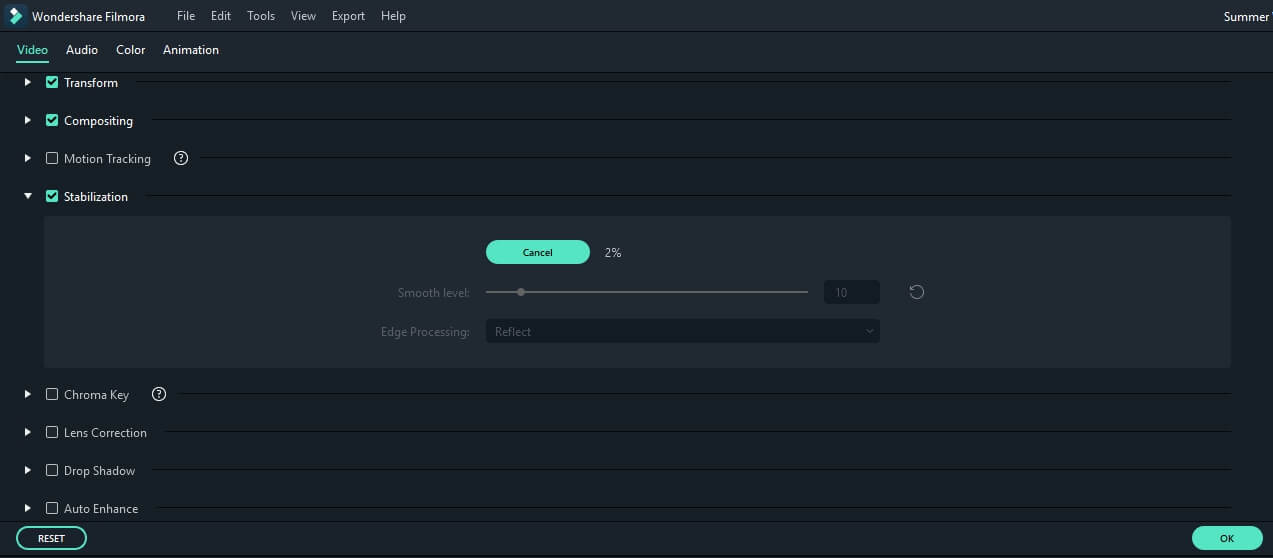
अस्थिर वीडियो को ठीक करने के लिए और वीडियो स्टेबलाइज़र सॉफ़्टवेयर देखें या वीडियो को स्थिर करने के लिए कुछ ऑनलाइन समाधान देखें।
3 संपादित वीडियो निर्यात करें
यदि आप परिणाम से संतुष्ट हैं, तो जारी रखने के लिए "निर्यात करें" टैब पर क्लिक करें और फिर बिट दर और फ्रेम दर सेट करने के लिए "सेटिंग" पर क्लिक करें। आप अपने वांछित परिणामों के लिए उचित प्रारूप में निर्यात करने के लिए "प्रारूप" टैब पर जा सकते हैं। यदि आपका वीडियो आईफोन या आईपैड जैसे विभिन्न उपकरणों पर चलाया जाएगा, तो "डिवाइस" टैब पर जाएं और सूची से डिवाइस चुनें। बेशक, आप अपनी रचनाओं को सीधे YouTube पर साझा कर सकते हैं या DVD पर बर्न कर सकते हैं।

सोनी कैमकोर्डर के साथ शूट किए गए वीडियो को संपादित करने के अलावा, फिल्मोरा में एक्शन कैमरों के साथ शूट किए गए स्पोर्ट्स वीडियो को त्वरित कटर टूल की मदद से बिना री-एन्कोडिंग के वीडियो को ट्रिम और कट और मर्ज करने की क्षमता भी है। आज ही Filmora डाउनलोड करें और अधिक रचनात्मक बनें।



